Stockage
Lorsque vous ajoutez une application à Kinsta, vous pouvez ajouter un stockage persistant au processus web ou à un processus d’arrière-plan pour créer une application avec état.
Le stockage persistant ajoute un volume de stockage qui conserve les données même si l’application est redémarrée ou redéployée. Lorsque vous déployez une application sur Kinsta avec un stockage persistant, le pod de votre application est connecté au volume de stockage persistant. Si vous redéployez l’application, le module d’application est reconstruit, mais le volume de stockage reste intact et est reconnecté au module d’application une fois le déploiement terminé.
Avec le stockage persistant, les processus web et d’arrière-plan sont limités à une seule instance. Vous ne pouvez pas ajouter le stockage persistant à une tâche cron. Il n’y a pas de mise à l’échelle horizontale pour les processus web ou d’arrière-plan, mais vous pouvez les mettre à l’échelle verticale en augmentant la taille du pod pour le processus.
Ajouter une application avec un stockage persistant
À l’étape Ressources lors de l’ajout d’une application, vous pouvez ajouter un stockage persistant à votre processus Web, à un processus d’arrière-plan ou aux deux. Sous le champ Taille du pod, cliquez sur Disque pour développer cette section et effectuez les opérations suivantes pour ajouter un stockage persistant au processus de votre application :
- Chemin de montage : Indiquez l’emplacement des fichiers à ajouter au stockage persistant (par exemple, /var/lib/data). Il ne peut s’agir du répertoire racine ou du répertoire des fichiers de configuration. Vous trouverez ci-dessous la liste complète des chemins de montage non valides.
- Taille : Choisissez la taille du disque pour votre volume de stockage persistant. Vous pouvez augmenter la taille du disque à tout moment (sur la page Disques de l’application), mais vous ne pouvez pas réduire la taille du disque une fois qu’il a été créé.
Poursuivez les autres étapes de l’ajout d’une application. Lorsque vous atteindrez l’étape de paiement, vous verrez un poste distinct pour votre disque de stockage persistant.
Chemins de montage non valides
Les chemins de montage suivants ne sont pas valides car le montage de données dans ces chemins peut entraîner des problèmes dans une application :
- ‘/’,
- ‘/app’
- ‘/etc/’,
- ‘/layers’
- ‘/lib/’,
- ‘/mnt/’,
- ‘/root/’,
- ‘/usr/local/’,
- ‘/var/’,
- ‘/workspace’
Afficher et modifier les réglages de stockage persistant
Pour afficher l’utilisation du disque et modifier les paramètres du stockage persistant, allez dans Applications > Nom de l’application > Disques. Si l’utilisation de votre disque est inférieure à 1 Mo, l’utilisation sera affichée comme 0.
Pour modifier le chemin de montage ou augmenter la taille du disque, sous Actions, cliquez sur l’icône de modification (crayon) du disque que vous souhaitez modifier.
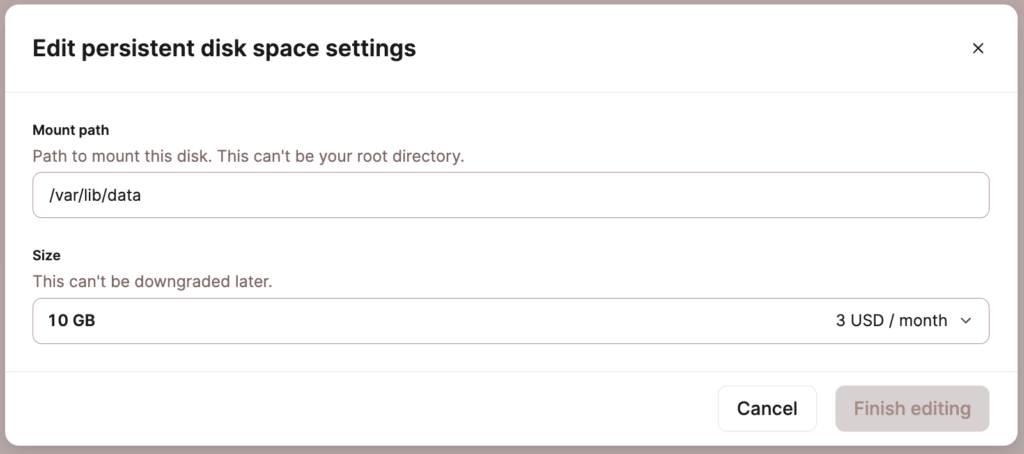
Vous pouvez augmenter la taille du disque, mais vous ne pouvez pas la réduire. Si vous avez besoin de moins d’espace disque pour le stockage persistant, vous devrez créer une nouvelle application avec la taille de disque souhaitée.
Accès au stockage persistant
Pour accéder aux fichiers du stockage persistant et les visualiser en dehors de votre application, vous pouvez utiliser le terminal web de l’application. Si vous utilisez un fichier Docker pour créer votre application, assurez-vous que Bash est installé dans le conteneur et qu’il est configuré pour accéder au chemin de montage.
Vous pouvez également utiliser le terminal web de l’application si vous avez besoin d’ajouter des fichiers directement au disque de stockage persistant en dehors de votre application. Par exemple, quand vous vous déplacez depuis un stockage tiers ou que vous ajoutez manuellement des fichiers qui ne sont pas inclus dans le dépôt de votre application.
Actuellement, vous ne pouvez pas pousser les données vers le conteneur. Au lieu de cela, vous devrez initier un transfert depuis le conteneur pour tirer les fichiers vers le disque avec quelque chose comme wget. Tout d’abord, assurez-vous que le moyen que vous souhaitez utiliser est disponible dans le conteneur de stockage. Par exemple, pour voir un message d’aide avec des options pour wget :
wget -hAvec wget, vous pouvez extraire les fichiers vers le disque de stockage persistant avec quelque chose comme ci-dessous :
wget -O filename.tgz https://user:password@hostname/filename.tgzNote : user:password@ est nécessaire si le fichier est protégé par l’authentification HTTP de base (htpasswd). Remplacez utilisateur et mot de passe par l’utilisateur et le mot de passe utilisés pour l’authentification.
Cette opération peut également être utilisée dans un script, mais les détails de l’authentification doivent être stockés dans des variables d’environnement plutôt que codés en dur dans le fichier script.
Sauvegardes
Nous fournissons des sauvegardes quotidiennes pour le stockage persistant qui sont stockées pendant 7 jours et peuvent être restaurées sur demande. Lorsqu’une sauvegarde est restaurée, toutes les données du stockage persistant sont ramenées au moment où la sauvegarde a été créée.
Pour demander la restauration d’une sauvegarde, ouvrez une nouvelle discussion avec notre équipe de support et demandez la restauration de votre stockage persistant. Assurez-vous d’inclure le nom de votre application et le chemin de montage du stockage persistant dans votre demande.
Seuls les utilisateurs ayant accès à la création d’une application peuvent demander la restauration d’une sauvegarde du stockage persistant. Cela signifie que vous devez être le propriétaire ou l’administrateur de l’entreprise pour demander la restauration d’une sauvegarde.
Tailles de disque disponibles et tarifs
Le stockage persistant est disponible moyennant des frais mensuels supplémentaires, calculés à 0,363 $/Go par mois. Vous pouvez choisir parmi les tailles de disque suivantes :
| Taille | Prix |
| 10 Go | 3$/mois |
| 20 Go | 6 $/mois |
| 50 Go | 15 $/mois |
| 100 Go | 30 $/mois |
| 150 Go | 45 $/mois |
| 200 Go | 60 $/mois |
| 300 Go | 90 $/mois |
| 400 Go | 120 $/mois |
| 500 Go | 150 $/mois |
| 750 Go | 225 $/mois |
| 1 To | 300 $/mois |